Как отменить бесплатную пробную версию или подписку Apple Music?
Если вы ищете способы перестать платить за Apple Music, вам понравится руководство по как отменить бесплатную пробную версию Apple Music или подписка здесь. С момента своего дебюта Apple Music постоянно предлагала щедрый бесплатный пробный период каждому новому подписчику, поэтому вы можете бесплатно опробовать все функции и мультимедийный контент Apple Music, прежде чем подписываться на нее.
Как правило, бесплатный пробный период Apple Music составляет около одного месяца и автоматически продлевается по истечении срока действия, поэтому стоит помнить, что вам следует вовремя отменить бесплатную пробную версию, если вы не решите на нее подписаться. В противном случае с вас будет взиматься плата. Однако не все пользователи знают, как отменить бесплатную пробную версию или подписку Apple Music. Чтобы помочь вам в этом, ниже приведены процедуры, которым необходимо следовать, чтобы отменить бесплатную пробную версию Apple Music на iOS, Android, Mac и Windows.
Содержание Руководство Часть 1. Отмена бесплатной пробной версии или подписки Apple Music на iOSЧасть 2. Отмена бесплатной пробной версии или подписки Apple Music на AndroidЧасть 3. Отмена бесплатной пробной версии или подписки Apple Music в WindowsЧасть 4. Отмена бесплатной пробной версии или подписки Apple Music на MacЧасть 5. Бонус: как сохранить Apple Music после отмены подпискиЧасть 6. Часто задаваемые вопросы о бесплатной пробной версии и подписке Apple MusicЧасть 7. Вывод
Часть 1. Отмена бесплатной пробной версии или подписки Apple Music на iOS
В 2022 году Apple увеличила стоимость всех планов подписки Apple Music. Самый дешевый план под названием Apple Music Voice (4.99 доллара в месяц) также был прекращен в ноябре 2023 года. Стоимость потоковой передачи музыки, похоже, становится все дороже, поэтому многие пользователи хотят отменить Apple Music или планируют перейти на другую дешевую потоковую передачу музыки. услуги.
Как отменить бесплатную пробную версию или подписку Apple Music? Apple Music — это служба потоковой передачи музыки по умолчанию на устройствах iOS, поэтому вы можете отменить бесплатную пробную версию или подписку Apple Music непосредственно через приложение «Музыка». Вы можете завершить отмену на iPhone/iPad в несколько шагов:
Шаг 1. Откройте приложение Apple Music на своих устройствах iOS или iPadOS и найдите страницу «Слушать сейчас».
Шаг 2. Во-вторых, коснитесь значка профиля в правом верхнем углу. На странице учетной записи нажмите «Управление подпиской» > «Отменить бесплатную пробную версию», чтобы отменить подписку.

Часть 2. Отмена бесплатной пробной версии или подписки Apple Music на Android
Доступ к Apple Music также можно получить с помощью большинства устройств Android, так как же отменить бесплатную пробную версию или подписку Apple Music на Android? Процесс на устройствах Android очень похож на процедуру на устройствах iOS. Ознакомьтесь с процедурой, подробно описанной ниже, и отмените свой план в любое время.
Шаг 1. Откройте приложение Apple Music на своем телефоне Android. На главной странице нажмите кнопку с тремя точками, которая обычно находится в верхней правой части.
Шаг 2. После этого следует выбрать опцию «Учетная запись». Затем нажмите «Подписка», а затем выберите «Управление подпиской».
Шаг 3. Продолжайте прокручивать до самой нижней части, чтобы увидеть опцию «Отменить бесплатную пробную версию». Нажмите на эту кнопку, чтобы отменить бесплатную пробную версию. Нажмите кнопку «Подтвердить» и продолжайте.

Вы можете быть заинтересованы: Узнайте больше об использовании Apple Music для Android и о том, насколько удобен этот сервис на устройствах Apple, здесь: Как получить Apple Music на устройствах Android.
Часть 3. Отмена бесплатной пробной версии или подписки Apple Music в Windows
Как отменить бесплатную пробную версию или подписку Apple Music в Windows 7/8/10? Прежде чем запустить сервис Apple Music, iTunes это оригинальный медиаплеер и магазин Apple. Если вы используете ПК с Windows или Mac (под управлением macOS Mojave или более ранней версии), вы можете отменить бесплатную пробную версию или подписку там. Но сначала вам необходимо убедиться, что установленный вами iTunes обновлен до версии 12.2 или более обновленной. Следуйте инструкциям ниже.
Шаг 1. Откройте iTunes, взгляните на панель инструментов вверху и нажмите «Учетная запись» > «Просмотреть мою учетную запись». При появлении запроса войдите в систему, используя свои учетные данные Apple ID.
Шаг 2. Прокрутите страницу своей учетной записи до конца и нажмите ссылку «Управление» рядом с настройкой «Подписки». Нажмите «Изменить» рядом с «Подпиской Apple Music».
Шаг 3. На странице «Изменить подписку» нажмите кнопку «Отменить подписку». Появится сообщение с просьбой подтвердить, что вы хотите отменить подписку. Нажмите кнопку «Подтвердить».
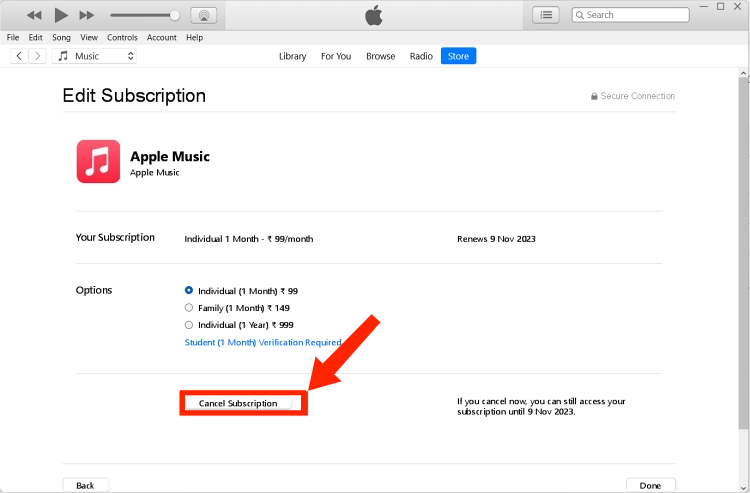
Похожие темы: Как загрузить iTunes на Windows XP?
Часть 4. Отмена бесплатной пробной версии или подписки Apple Music на Mac
Несмотря на то, что iTunes был хорошо принят в первые годы своего существования, он все чаще подвергался критике за раздутый пользовательский интерфейс. Начиная с компьютеров Mac под управлением macOS Catalina и ПК с Windows 11, iTunes был заменен отдельными приложениями, и Apple Music — одно из них. Вот как отменить бесплатную пробную версию или подписку Apple Music на Mac и Windows 11.
Отмена бесплатной пробной версии или подписки Apple Music на Mac
Шаг 1. Откройте приложение App Store и щелкните имя своей учетной записи и изображение в левом нижнем углу.
Шаг 2. Нажмите «Настройки учетной записи». Прокрутите до раздела «Подписки», затем нажмите «Управление».
Шаг 3. Рядом с подпиской Apple Music нажмите «Изменить». Нажмите «Отменить подписку». Если кнопки «Отменить» или «Отменить подписку» нет, подписка уже отменена.
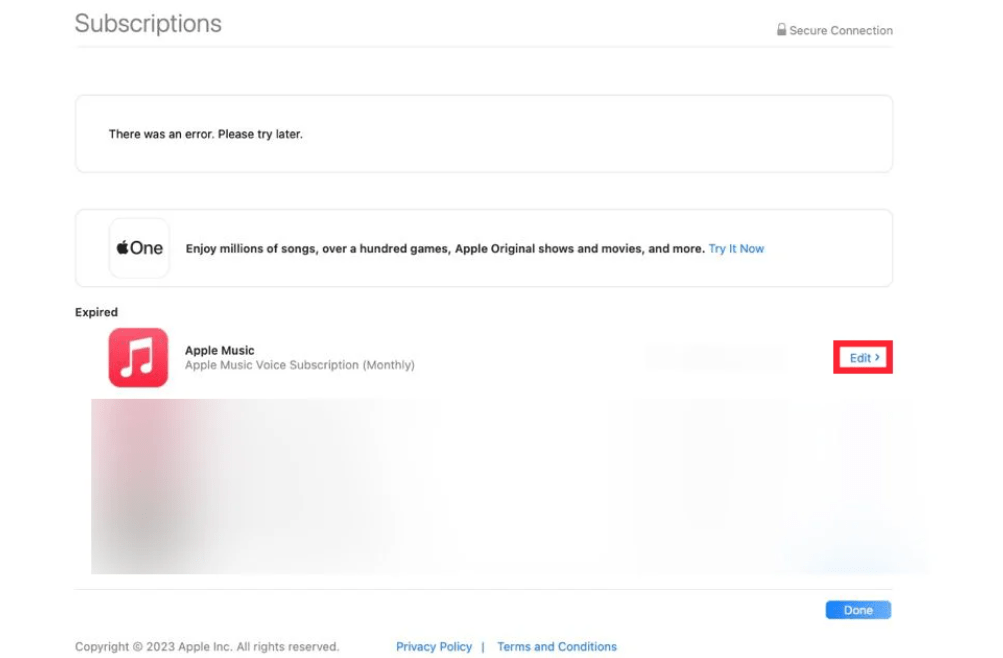
Отмените бесплатную пробную версию или подписку Apple Music в Windows 11
Шаг 1. В Windows 11 откройте приложение Apple Music. Нажмите свое имя внизу боковой панели, затем выберите «Просмотреть мою учетную запись». Возможно, вам придется войти в систему, используя свой Apple ID.

Шаг 2. Прокрутите до раздела «Настройки». Рядом с пунктом «Подписки» нажмите «Управление». Найдите подписку Apple Music и нажмите «Изменить». Нажмите «Отменить подписку». Если кнопки «Отмена» или «Отменить подписку» нет, подписка уже отменена.
Часть 5. Бонус: как сохранить Apple Music после отмены подписки
Мы надеемся, что описанные выше действия по отмене бесплатной пробной версии или подписки Apple Music помогут вам с легкостью. Если вы отмените бесплатную пробную версию, она немедленно закончится. Однако платная подписка будет действовать до конца текущего платежного цикла. После отмены подписки мы не сможем получить доступ к сервису Apple Music и его приложению. Музыку, загруженную в рамках бесплатной пробной версии или подписки, нельзя воспроизвести на других устройствах, поскольку вся музыка в Apple Music зашифрована управление цифровыми правами (DRM), для обеспечения защиты от копирования и управления разрешениями.
Поэтому, чтобы сохранить загрузки Apple Music и воспроизводить их на любом устройстве после отмены бесплатной пробной версии или подписки, мы должны научиться создавать резервные копии песен Apple Music в формате MP3, поскольку это наиболее гибкий аудиоформат. В настоящее время наиболее популярным AMusicSoft Apple Music Converter приходит на помощь.
Программное обеспечение AMusicSoft — надежное и эффективное DRM медиаконвертер для Apple Music, которые удаляют DRM из любого музыкального файла. Попрощайтесь с DRM! Интеграция с веб-плеером Apple Music позволяет вам загружать плейлисты, альбомы и песни Apple Music напрямую в различных популярных форматах через AMusicSoft, таких как MP3, AAC и FLAC, без ущерба для качества.
AMusicSoft Apple Music Converter также сохраняет исходное качество звука, теги ID3 и метаданные, гарантируя, что никакая важная информация не будет утеряна. Выдающейся особенностью AMusicSoft является его исключительная скорость загрузки и конвертации, почти в 5 раз быстрее, чем у аналогичного программного обеспечения. Следующий урок покажет вам, как загрузить Apple Music в MP3 и сохранить песни навсегда после отмены бесплатной пробной версии.
Шаг 1. Загрузите, установите и запустите AMusicSoft Apple Music Converter на вашем Mac или Windows.
Бесплатная загрузка Бесплатная загрузка
Шаг 2. Сразу после установки приложения войдите в свою учетную запись и дождитесь завершения загрузки вашей музыкальной коллекции. Затем начните добавлять песни для конвертации.

Шаг 3. Теперь выберите любой формат, который вам нужен, из доступных в AMusicSoft опций формата. После этого измените настройки вывода в разделе ниже и следуйте за ним с выбором конечного назначения.

Шаг 4. Если все уже было настроено, нажмите на кнопку «Преобразовать» и подождите некоторое время, пока процесс не завершится.

Теперь ваша музыкальная библиотека будет безопасно перенесена и защищена даже после отмены подписки Apple Music. Это довольно легко!
Часть 6. Часто задаваемые вопросы о бесплатной пробной версии и подписке Apple Music
Вопрос 1: Сколько сейчас стоит Apple Music?
- 10.99 долларов США в месяц за индивидуальный план.
- 5.99 долларов США в месяц за студенческий план.
- 16.99 долларов США в месяц за семейный план, доступный для шести человек.
Стоит отметить, что существует индивидуальный пакет Apple One за 19.95 долларов в месяц, который сэкономит вам деньги, если вы подпишетесь на несколько сервисов Apple, включая до 2 ТБ хранилища iCloud +, Apple TV +, Apple Music и Apple Arcade.
Похожие темы: Как изменить план Apple Music
Вопрос 2. Можете ли вы отменить Apple Music в любое время?
Да. Если вы оформили бесплатную пробную подписку или подписку со скидкой и не хотите ее продлевать, отмените ее как минимум за 24 часа до окончания пробного периода.
Вопрос 3. Могу ли я продолжать использовать Apple Music после отмены бесплатной пробной версии или подписки?
Да. Вы можете использовать Apple Music в течение оставшихся дней бесплатной пробной версии или в платный период.
Вопрос 4. Есть ли другой способ получить бесплатную пробную версию Apple Music?
Помимо месячной бесплатной пробной версии для новых подписчиков, вы также можете получить шестимесячную бесплатную пробную версию при покупке некоторых продуктов. Есть способы получить бесплатную пробную версию Apple Music, см. Как получить Apple Music бесплатно.
Часть 7. Вывод
Apple Music предлагает отличную отдачу от вложенных средств, но что, если Apple Music — это не все, что вам нужно? Возможно, это стоит слишком дорого, или, может быть, ваш бюджет подойдет другой сервис потоковой передачи музыки. Какой бы ни была причина, вы можете выполнить наши действия по отмене бесплатной пробной версии Apple Music. Если вы случайно хотите сохранить песни Apple Music после отмены подписки, просто используйте AMusicSoft Apple Music Converter и наслаждайтесь ими офлайн.
Люди Читайте также
- Как получить Apple Music бесплатно без кредитной карты?
- Сколько стоит Apple Music через план Verizon
- Сколько стоит семейный план Apple Music
- Простые способы получить студенческую скидку Apple Music
- Руководство по получению годовой подписки Apple Music
- Нужно ли платить за Apple Music?
- Как изменить план Apple Music на вашем устройстве
Роберт Фабри — ярый блоггер и энтузиаст, увлеченный технологиями, и, возможно, он сможет заразить вас, поделившись некоторыми советами. Он также страстно увлечен музыкой и писал для AMusicSoft на эти темы.